Tutorial: Configuración de Cloudflare Web Application Firewall con Azure Active Directory B2C
En este tutorial, aprenderá a configurar la solución Web Application Firewall (WAF) Cloudflare para el inquilino de Azure Active Directory B2C (Azure AD B2C) con dominio personalizado. Use Cloudflare WAF para ayudar a proteger a las organizaciones frente a ataques malintencionados que pueden aprovechar vulnerabilidades como la inyección de código SQL y el scripting entre sitios (XSS).
Requisitos previos
Para empezar, necesitará lo siguiente:
- Una suscripción de Azure
- Si no tiene una, puede obtener una cuenta gratuita de Azure
- Un inquilino de Azure AD B2C vinculado a la suscripción de Azure
- Una cuenta de Cloudflare
Descripción del escenario
La integración de Cloudflare WAF incluye los siguientes componentes:
- Inquilino de Azure AD B2C: el servidor de autorización que comprueba las credenciales del usuario en función de las directivas personalizadas definidas en el inquilino. También se conoce como proveedor de identidades.
- Azure Front Door: habilita dominios personalizados para el inquilino de Azure B2C. El tráfico de Cloudflare WAF se enruta a Azure Front Door antes de llegar al inquilino de Azure AD B2C.
- Cloudflare: el firewall de aplicaciones web que administra el tráfico que se envía al servidor de autorización.
Integración con Azure AD B2C
Para los dominios personalizados de Azure AD B2C, use la característica de dominio personalizado en Azure Front Door. Obtenga información sobre la habilitación de dominios personalizados de Azure AD B2C.
Una vez que el dominio de Azure AD B2C personalizado se haya configurado mediante Azure Front Door, pruebe el dominio personalizado antes de continuar.
Creación de una cuenta de Cloudflare
En cloudflare.com, puede crear una cuenta. Para habilitar WAF, en Servicios de aplicaciones seleccione Pro, que es necesario.
Configurar el DNS
Para habilitar WAF para un dominio, en la consola DNS de la entrada CNAME, active la configuración de proxy desde la consola DNS para la entrada CNAME, tal como se muestra.

En el panel DNS, cambie la opción Estado del proxy a Con proxy. Se vuelve naranja.
La configuración aparece en la imagen siguiente.

Configuración de Web Application Firewall
Vaya a la configuración de Cloudflare y use el contenido de Cloudflare para configurar WAF y obtener información sobre otras herramientas de seguridad.
Configurar de la regla de firewall
En el panel superior de la consola, use la opción de firewall para agregar, actualizar o eliminar reglas de firewall. Por ejemplo, la siguiente configuración de firewall habilita una opción CAPTCHA para las solicitudes entrantes del dominio contosobank.co.uk antes de enviar la solicitud a Azure Front Door.
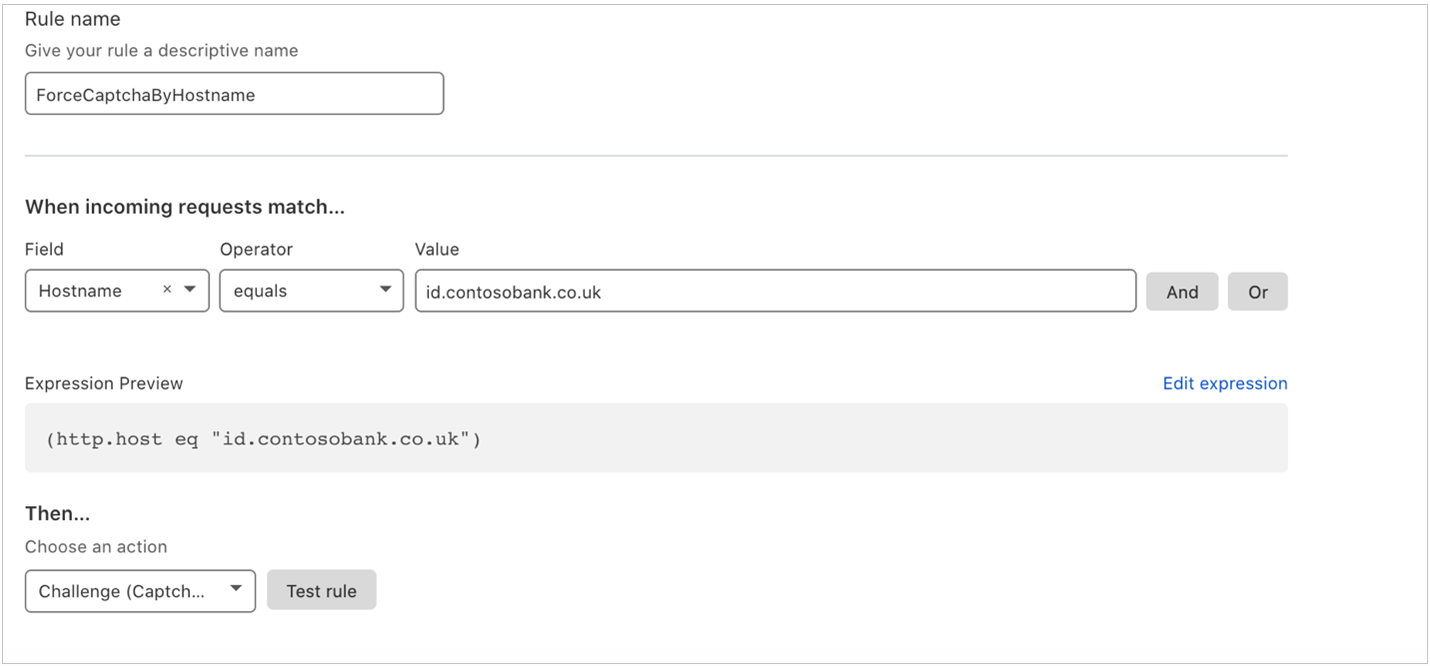
Más información: Reglas de firewall de Cloudflare
Prueba de la configuración
Complete CAPTCHA cuando se solicite acceso al dominio personalizado.

Nota:
Cloudflare tiene una funcionalidad para personalizar las páginas de bloque. Consulte Configuración de páginas personalizadas (error y desafío).
Aparece el cuadro de diálogo de inicio de sesión de la directiva de Azure AD B2C.

Recursos
- Cloudflare: Solución de problemas comunes de páginas personalizadas
- Introducción a las directivas personalizadas en Azure AD B2C